专业的浏览器下载、评测网站
ie浏览器没声音是怎么回事?IE浏览器允许播放声音的设置方法
2020-03-18作者:浏览器之家来源:本站原创浏览:
相信很多网友都碰到过明明电脑上的声音全都是正常的,但是IE浏览器中就是没有声音的情况。那么IE浏览器没声音是怎么回事呢?这其实是因为IE浏览器中播放声音的功能被禁止了,所以就导致了只有IE浏览器里没有声音的情况。下面小编就为大家介绍下IE浏览器允许播放声音的设置方法
1、打开IE浏览器并点击上方的“工具”,在弹出的工具选项列表中点击“Internet选项”
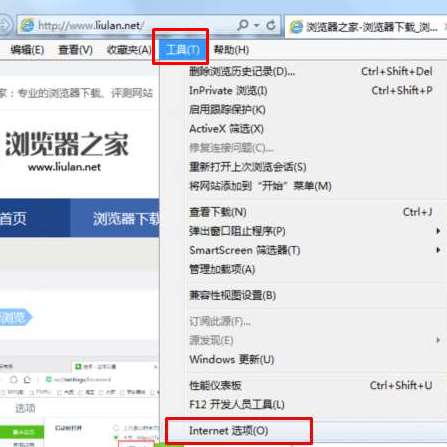
2、在Internet选项窗口中点击“高级”标签切换到高级标签页中
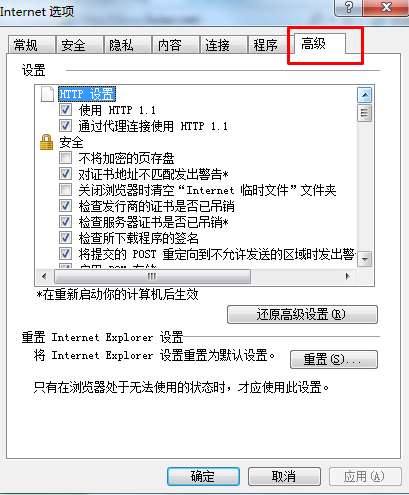
3、在高级标签页中设置一项中找到“多媒体”模块,并将多媒体模块下的“在网页中播放声音”勾选
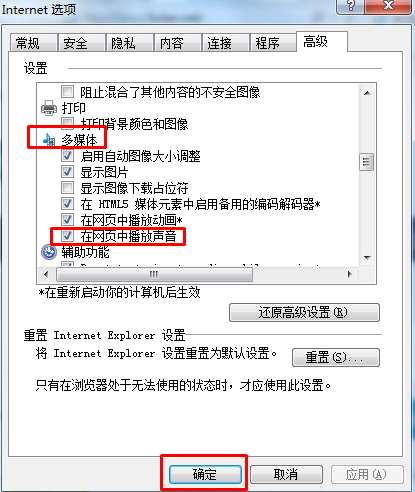
4、勾选成功后点击“确定”按钮关闭Internet选项窗口,这时IE浏览器就能够正常播放声音了
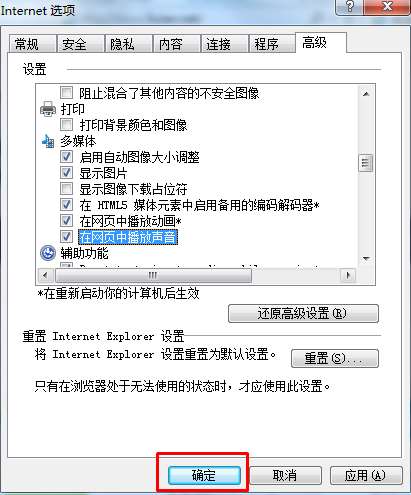
以上就是IE浏览器允许播放声音的设置方法,更多IE浏览器的相关信息请持续关注浏览器之家
1、打开IE浏览器并点击上方的“工具”,在弹出的工具选项列表中点击“Internet选项”
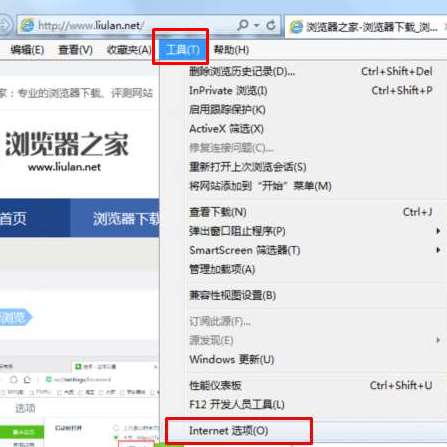
2、在Internet选项窗口中点击“高级”标签切换到高级标签页中
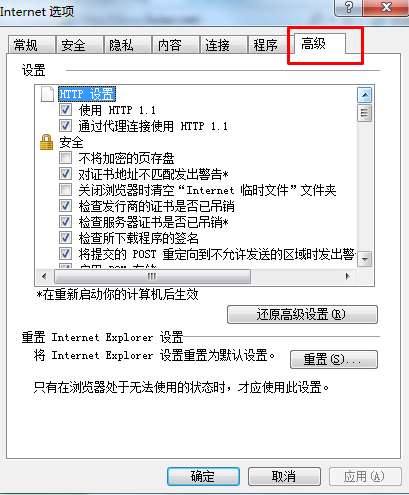
3、在高级标签页中设置一项中找到“多媒体”模块,并将多媒体模块下的“在网页中播放声音”勾选
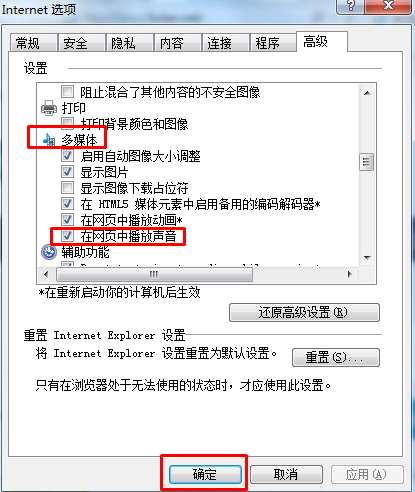
4、勾选成功后点击“确定”按钮关闭Internet选项窗口,这时IE浏览器就能够正常播放声音了
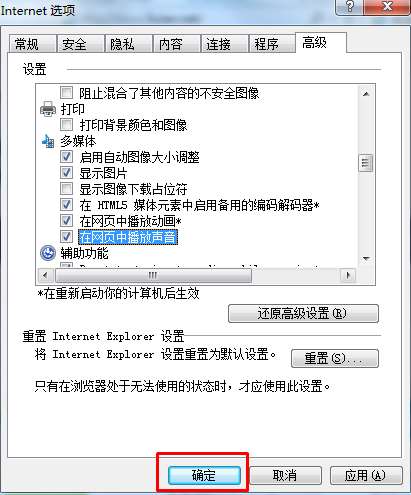
以上就是IE浏览器允许播放声音的设置方法,更多IE浏览器的相关信息请持续关注浏览器之家
猜你喜欢
热门文章
本类排行
相关下载
关注手机站